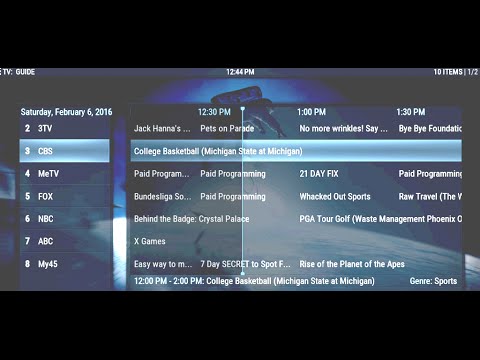
En este tutorial aprenderás cómo configurar el complemento iptv simple client en Kodi 17 para ver televisión en vivo y en línea. Con este complemento podrás disfrutar de una gran cantidad de canales de televisión de todo el mundo en tu dispositivo Kodi. Aprenderás cómo descargar y configurar el complemento, cómo agregar listas de reproducción y cómo personalizar la configuración para obtener la mejor experiencia de visualización posible. Sigue leyendo para comenzar a disfrutar de la televisión en línea con Kodi.
Guía paso a paso: Cómo configurar IPTV simple Client en Kodi
Kodi es una aplicación de reproductor multimedia gratuita y de código abierto que permite a los usuarios transmitir contenido de Internet en sus dispositivos. Con el complemento IPTV Simple Client, los usuarios pueden acceder a la programación de televisión en vivo y los servicios de video bajo demanda.
Antes de comenzar: Es importante tener en cuenta que se requiere una lista de canales de IPTV para usar con IPTV Simple Client. Los usuarios pueden obtener una lista de canales de IPTV a través de proveedores de servicios de IPTV o mediante la búsqueda en línea.
Paso 1: Abre Kodi y selecciona «Add-ons» en el menú principal.
Paso 2: Selecciona «Mis complementos» y luego «Clientes PVR».
Paso 3: Selecciona «PVR IPTV Simple Client» y haz clic en «Configurar».
Paso 4: En la pestaña «General», cambia el estado de «Habilitar» a «Activado». Luego, selecciona «Ubicación remota (dirección de Internet)» en el menú desplegable «Ubicación de la lista de reproducción».
Paso 5: Ingresa la URL de la lista de canales de IPTV en el campo «Dirección». Haz clic en «Aceptar» para guardar los cambios.
Paso 6: En la pestaña «EPG Settings», selecciona «Ubicación remota (dirección de Internet)» en el menú desplegable «Ubicación del archivo EPG». Ingresa la URL del archivo EPG en el campo «Dirección».
Paso 7: Haz clic en «Aceptar» para guardar los cambios.
Paso 8: Vuelve a la pantalla principal de Kodi y selecciona «TV» en el menú principal. Selecciona «Canales» y verás la lista de canales de IPTV disponibles.
Conclusión: Configurar IPTV Simple Client en Kodi puede parecer complicado al principio, pero siguiendo estos pasos, los usuarios pueden acceder fácilmente a la programación de televisión en vivo y los servicios de video bajo demanda. Asegúrate de tener una lista de canales de IPTV antes de comenzar y disfruta de la televisión en vivo en tu dispositivo.
Guía completa para instalar la función de grabación en Kodi: PVR
Si eres un usuario de Kodi, es probable que ya conozcas la función de PVR (Personal Video Recorder) que te permite ver la televisión en vivo. Pero ¿sabías que también puedes grabar tus programas favoritos con Kodi? En esta guía, te enseñaremos cómo instalar la función de grabación en Kodi: PVR.
Antes de empezar, es importante mencionar que necesitarás tener instalado el IPTV Simple Client en Kodi 17 para poder usar la función de grabación. Si aún no lo has instalado, puedes seguir nuestra guía sobre cómo configurar IPTV Simple Client Kodi 17.
Una vez que tengas el IPTV Simple Client instalado, puedes seguir los siguientes pasos para instalar la función de grabación en Kodi:
Paso 1: Habilitar el PVR en Kodi
Lo primero que debes hacer es habilitar la función de PVR en Kodi. Para ello, sigue estos pasos:
- Abre Kodi y selecciona la opción de «Add-ons» en la pantalla principal.
- Selecciona «My add-ons» y luego «PVR clients».
- Selecciona «PVR IPTV Simple Client» y haz clic en «Configure».
- En la opción «General», asegúrate de que la opción «Activar» esté marcada.
- Selecciona la opción «EPG Settings» y asegúrate de que la opción «XMLTV URL» esté configurada correctamente.
- Haz clic en «OK» para guardar los cambios.
Paso 2: Configurar la función de grabación en Kodi
Una vez que hayas habilitado la función de PVR en Kodi, puedes seguir estos pasos para configurar la función de grabación:
- Abre Kodi y selecciona la opción de «Add-ons» en la pantalla principal.
- Selecciona «My add-ons» y luego «PVR clients».
- Selecciona «PVR IPTV Simple Client» y haz clic en «Configure».
- En la opción «EPG Settings», asegúrate de que la opción «Activar la grabación» esté marcada.
- Selecciona la opción «Grabación» y configura las opciones de grabación según tus preferencias.
- Haz clic en «OK» para guardar los cambios.
¡Listo! Ahora ya puedes grabar tus programas favoritos con Kodi. Para empezar a grabar un programa, simplemente selecciona el programa en la guía de televisión y haz clic en el botón de grabación.
Esperamos que esta guía te haya sido útil y que ahora puedas disfrutar de la función de grabación en Kodi. Si tienes alguna duda o problema, no dudes en dejar un comentario.
